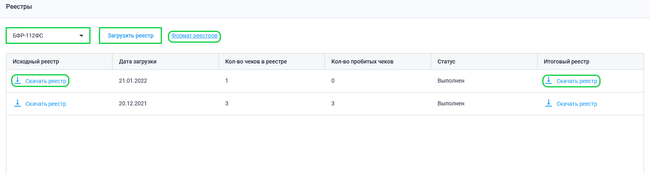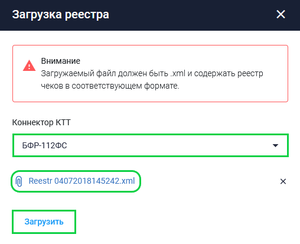Работа с реестрами чеков в облачной кассе: различия между версиями
Merkulov (обсуждение | вклад) |
Merkulov (обсуждение | вклад) м (Merkulov переименовал страницу Работа с реестрами чеков в Работа с реестрами чеков в облачной кассе без оставления перенаправления) |
||
| (не показано 7 промежуточных версий этого же участника) | |||
| Строка 1: | Строка 1: | ||
[[Файл:Реестры бифит онлайн.png|thumb]] | [[Файл:Реестры бифит онлайн.png|thumb|650px]] | ||
[[Файл:Загрузка реестра Бифит онлайн.png|thumb]] | [[Файл:Загрузка реестра Бифит онлайн.png|thumb]] | ||
| Строка 6: | Строка 6: | ||
Для работы с реестрами чеков перейдите в подраздел '''Бифит онлайн → Реестры'''. Подраздел реестры представлен в табличном виде со списком загруженных реестров в Личный кабинет БИФИТ Бизнес. В подразделе Реестры можно ознакомиться с загруженными реестрами по каждой облачной кассе, подключенной в организации. Для этого в поле '''Коннекторы''' выберите коннектор по которому необходимо получить информацию о реестрах. | Для работы с реестрами чеков перейдите в подраздел '''Бифит онлайн → Реестры'''. Подраздел реестры представлен в табличном виде со списком загруженных реестров в Личный кабинет БИФИТ Бизнес. В подразделе '''Реестры''' можно ознакомиться с загруженными реестрами по каждой облачной кассе, подключенной в организации. Для этого в поле '''Коннекторы''' выберите коннектор, по которому необходимо получить информацию о реестрах. | ||
Для загрузки реестра чеков нажмите на поле '''Формат реестров'''. Автоматически загрузится архив в котором необходимо открыть файл: '''Reestr 04072018145242.xml''' . | Для загрузки реестра чеков нажмите на поле '''Формат реестров'''. Автоматически загрузится архив, в котором необходимо открыть файл: '''Reestr 04072018145242.xml''' . На основе данного файла сформируйте свой файл с реестрами. | ||
Далее для загрузки реестра нажмите на кнопку '''''Загрузить реестр'''''. Во всплывающем окне укажите коннектор кассы, через которую будут регистрироваться чеки, затем загрузите файл с реестром, нажав на поле '''Выберите файл'''. После загрузки файла проверьте правильность | Далее для загрузки реестра нажмите на кнопку '''''Загрузить реестр'''''. Во всплывающем окне укажите коннектор кассы, через которую будут регистрироваться чеки, затем загрузите файл с реестром, нажав на поле '''Выберите файл'''. После загрузки файла проверьте правильность указанного коннектора и нажмите на кнопку '''''Загрузить'''''. | ||
После загрузки реестра в табличной части появится строка, в которой будет доступна ссылка на скачивание исходного реестра. После успешного выполнения регистрации реестра чеков в поле загруженного реестра появится статус "Выполнено", а в столбце '''Итоговый реестр''' появится ссылка для загрузки итогового фискализированного реестра. | |||
Текущая версия на 14:31, 14 декабря 2022
Реестр чеков необходим для регистрации большого количества чеков через облачную кассу.
Для работы с реестрами чеков перейдите в подраздел Бифит онлайн → Реестры. Подраздел реестры представлен в табличном виде со списком загруженных реестров в Личный кабинет БИФИТ Бизнес. В подразделе Реестры можно ознакомиться с загруженными реестрами по каждой облачной кассе, подключенной в организации. Для этого в поле Коннекторы выберите коннектор, по которому необходимо получить информацию о реестрах.
Для загрузки реестра чеков нажмите на поле Формат реестров. Автоматически загрузится архив, в котором необходимо открыть файл: Reestr 04072018145242.xml . На основе данного файла сформируйте свой файл с реестрами.
Далее для загрузки реестра нажмите на кнопку Загрузить реестр. Во всплывающем окне укажите коннектор кассы, через которую будут регистрироваться чеки, затем загрузите файл с реестром, нажав на поле Выберите файл. После загрузки файла проверьте правильность указанного коннектора и нажмите на кнопку Загрузить.
После загрузки реестра в табличной части появится строка, в которой будет доступна ссылка на скачивание исходного реестра. После успешного выполнения регистрации реестра чеков в поле загруженного реестра появится статус "Выполнено", а в столбце Итоговый реестр появится ссылка для загрузки итогового фискализированного реестра.